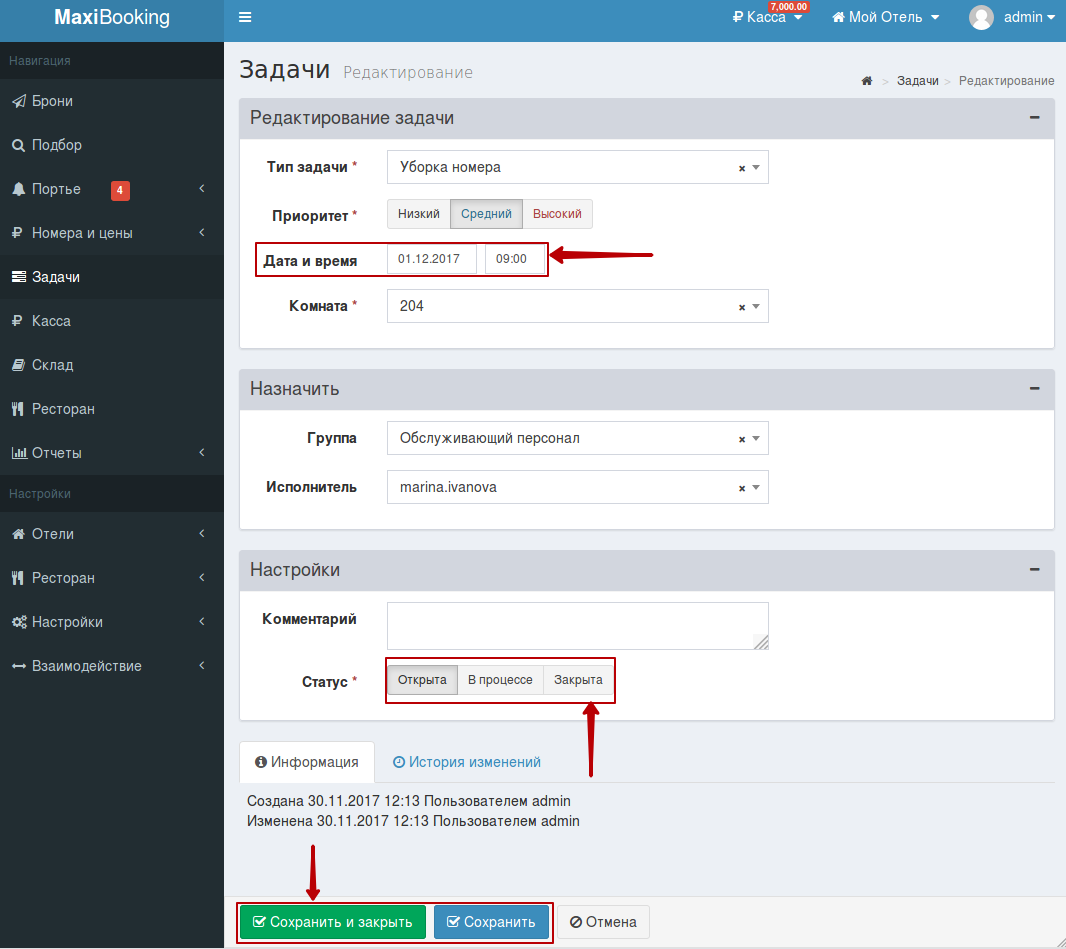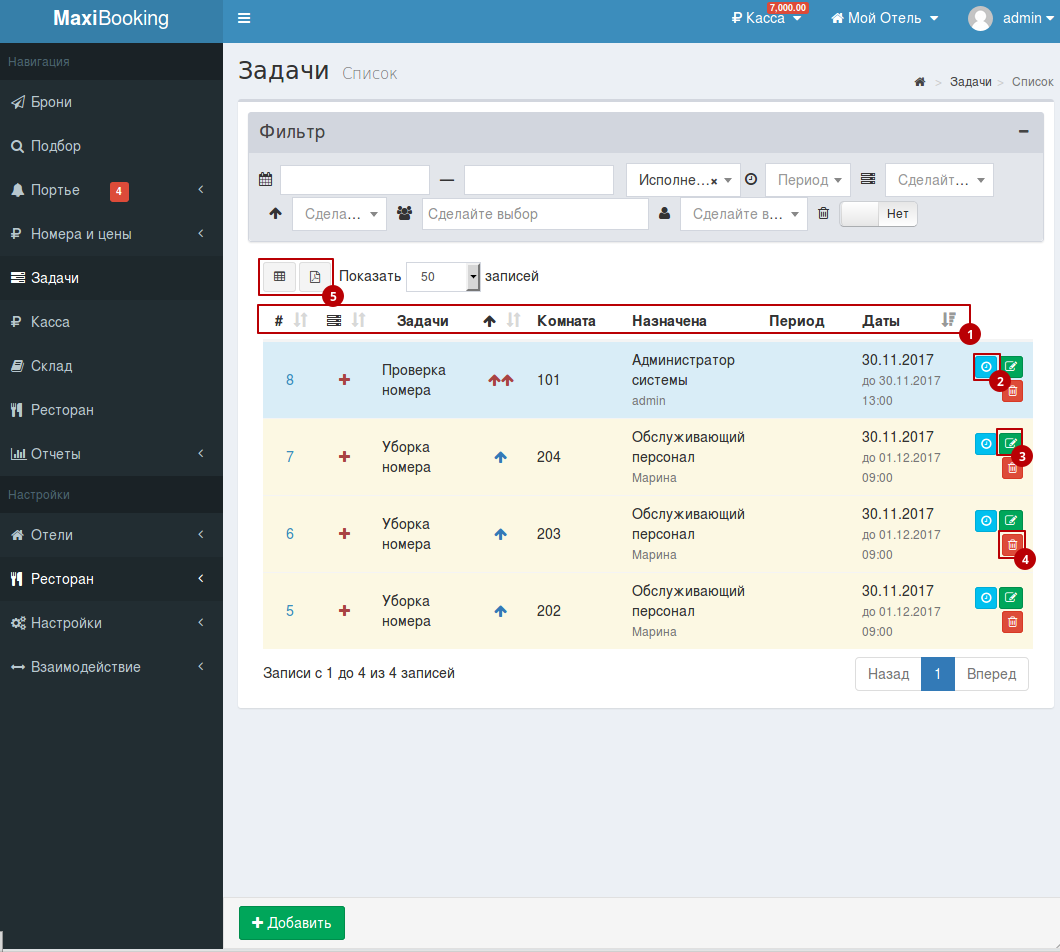Фильтр и таблица
как только задача была создана, она попадает в таблицу задач. Разные пользователи видят разное количество задач, в зависимости от их прав в системе. Некоторые пользователи видят только задачи, назначенные на них. Администраторы могут видеть свои задачи и задачи подчиненных.
Для поиска нужных задач, вы можете воспользоваться фильтром с большим количеством настроек. Результат можно сформировать по следующим параметрам:
- Дата постановки задачи
- По созданию или исполнению
- По заранее сформированному периоду (сегодня, завтра, за неделю или месяц)
- По статусу исполнения (назначена, в работе, исполнена)
- По приоритету
- По группе, на которую назначена задача
- По исполнителю задачи
- С включением удаленных задач или нет.
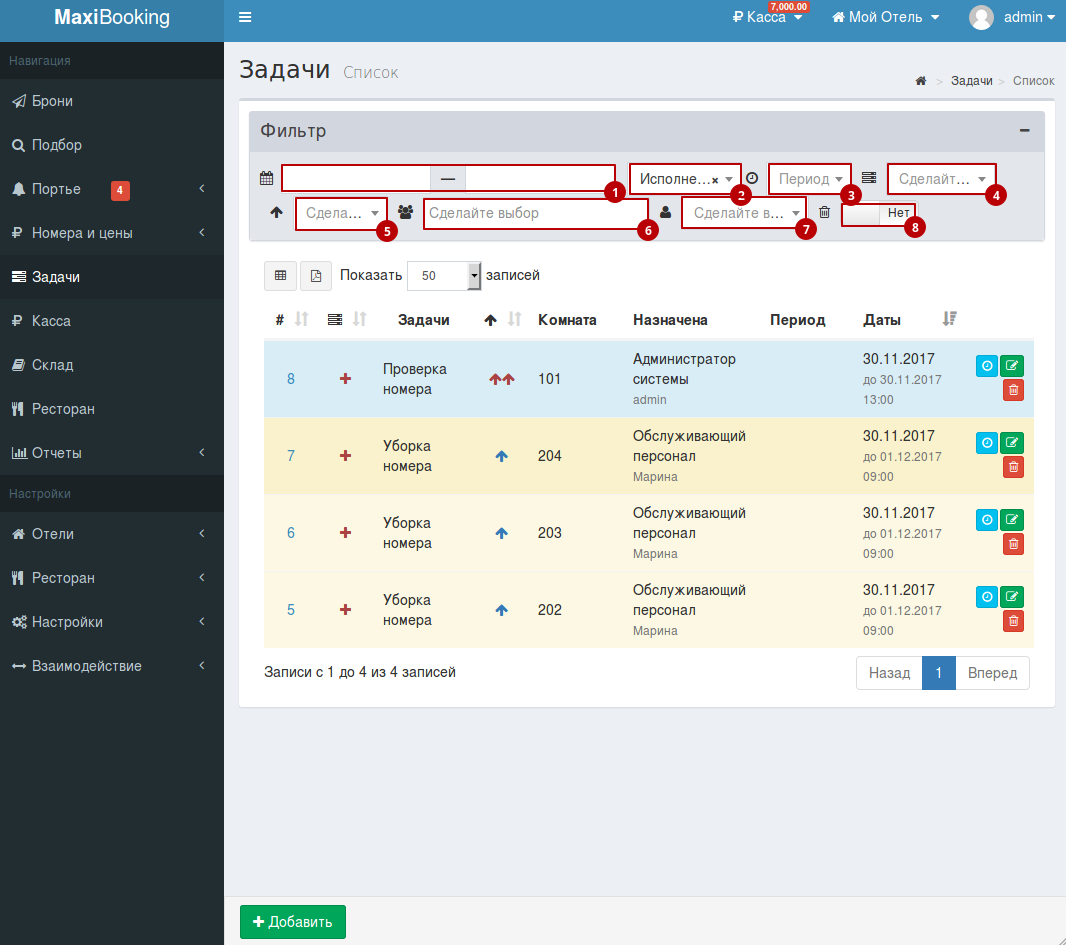
В таблице результаты будут обновляться автоматически, по мере задания параметров поиска.
В самой таблице у вас также имеются некоторые инструменты. Здесь вы можете:
Сортировать столбцы от наибольшего к меньшему и наоборот. Нажмите на стрелки рядом с названием столбца.- Вы можете взять задачу на себя. Помните, что это действие могут выполнить не все сотрудники, а только те, на кого задача назначена, либо администратор.
Редактировать задачу. Эта функция также доступна не всем, в зависимости от настройки прав.
Удалить задачу. Сделать это могут только администраторы.
Экспортировать список задач в форматах Excel или PDF.
Взятие задачи в работу и дальнейшее редактирование
После того, как сотрудник взял задачу на себя, она меняет статус на «В процессе».
Администратор или руководитель по прежнему могут видеть и редактировать задачу. Однако обратите внимание, что изменить дату выставления задачи нельзя! Если вы введете другую дату и сохраните изменения, то система добавит Срок исполнения, но не изменит дату создания.
Как только задача была выполнена, сотрудник должен в последнем поле перевести задачу в статус Закрыта.
Отметить задачу как выполненную можно также в таблице задач.